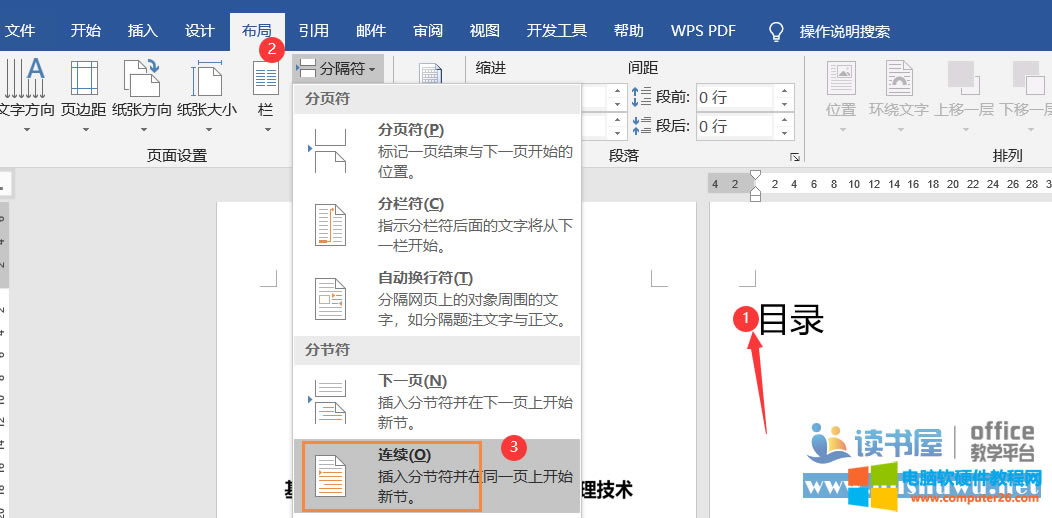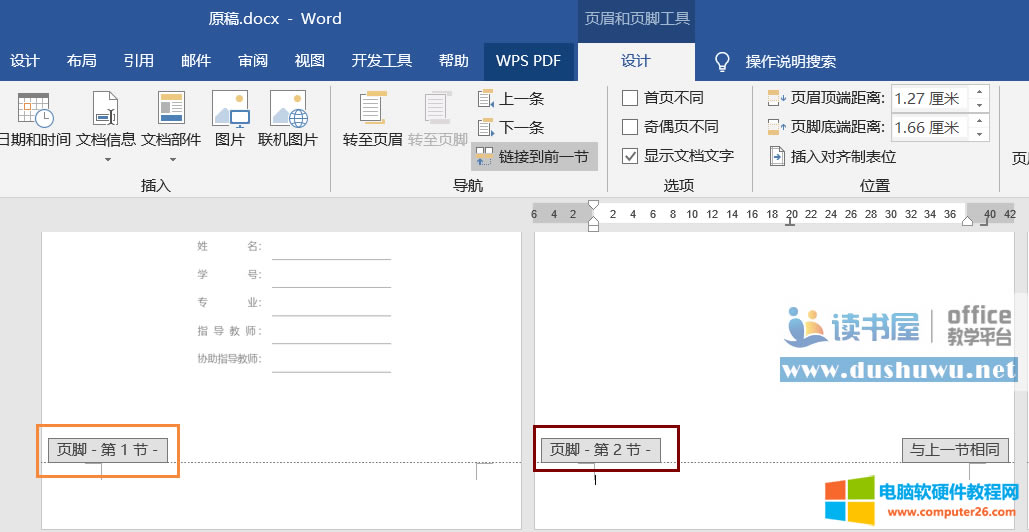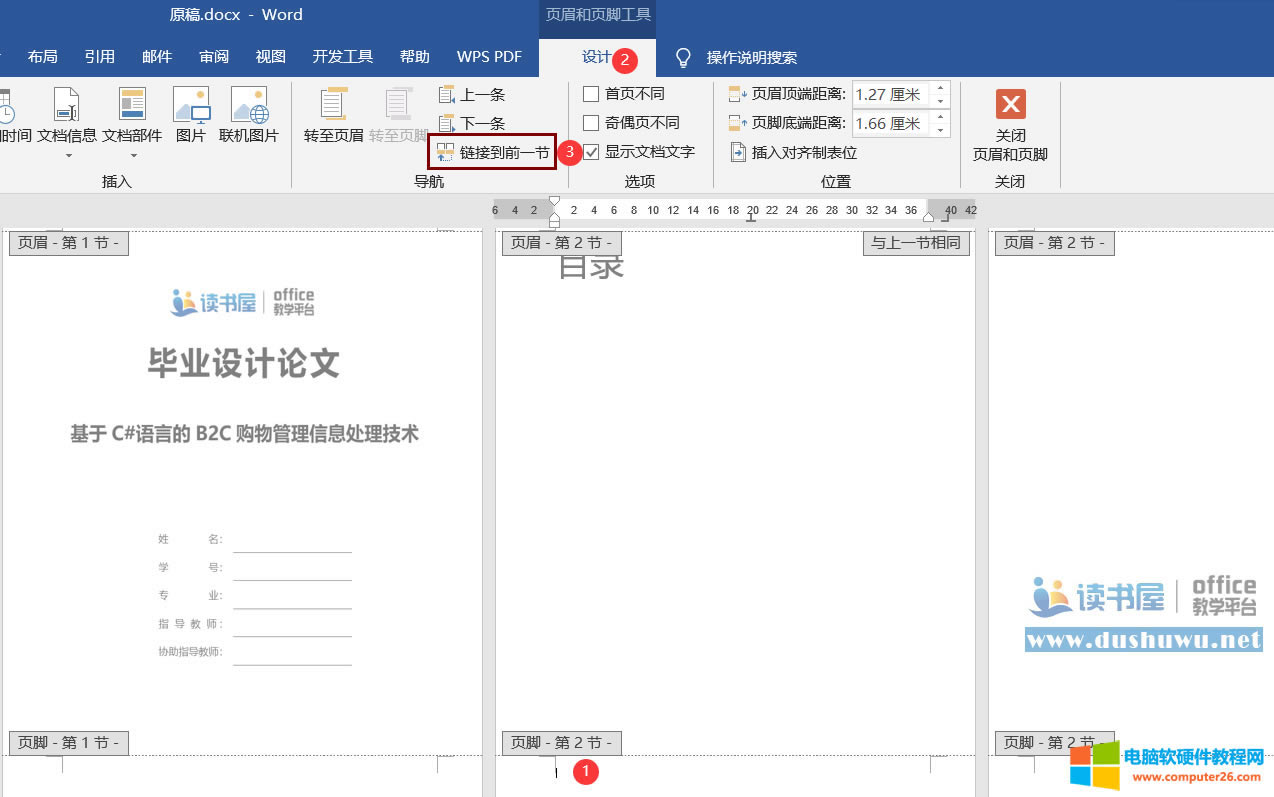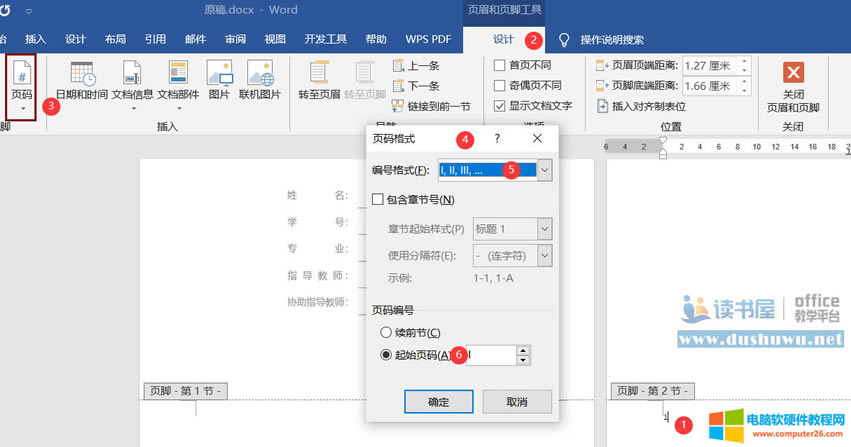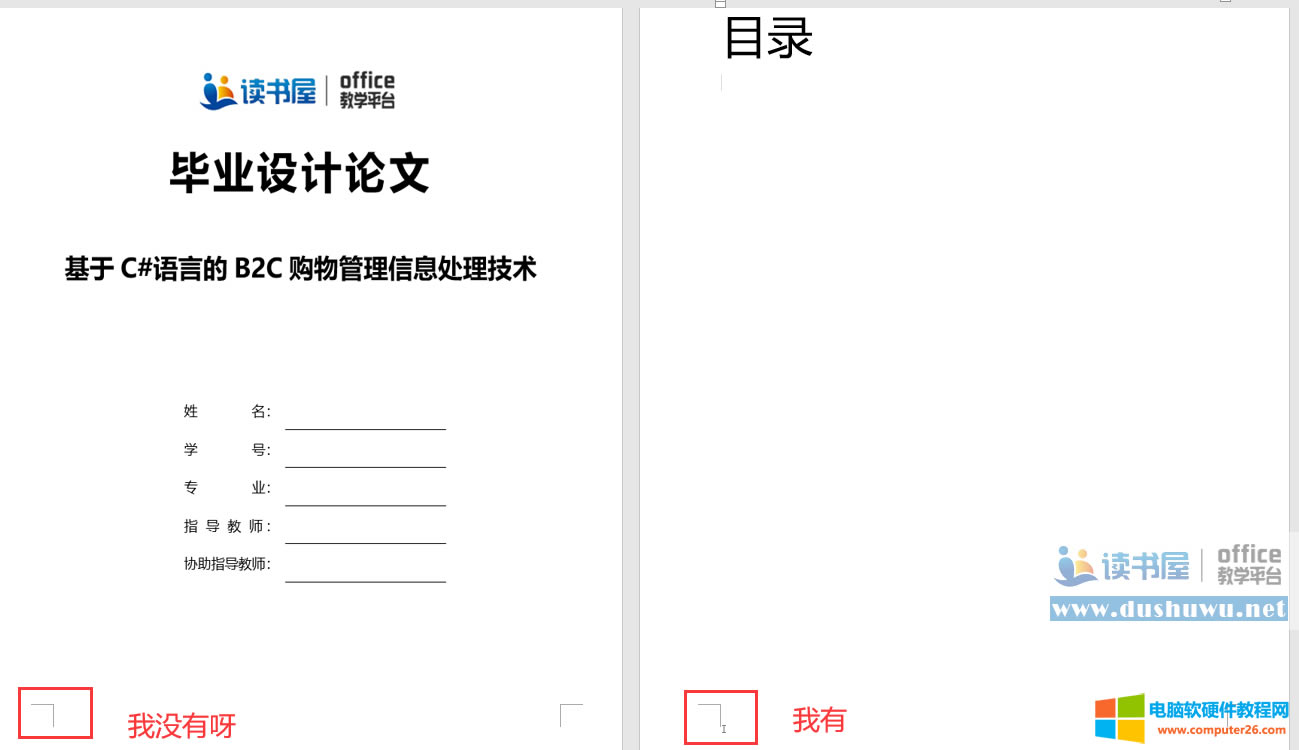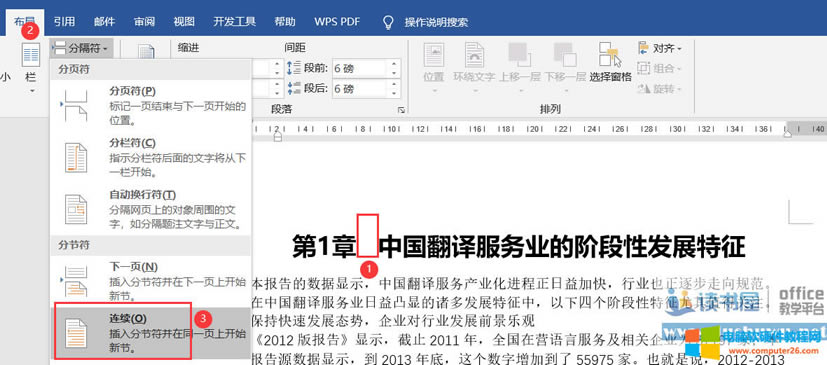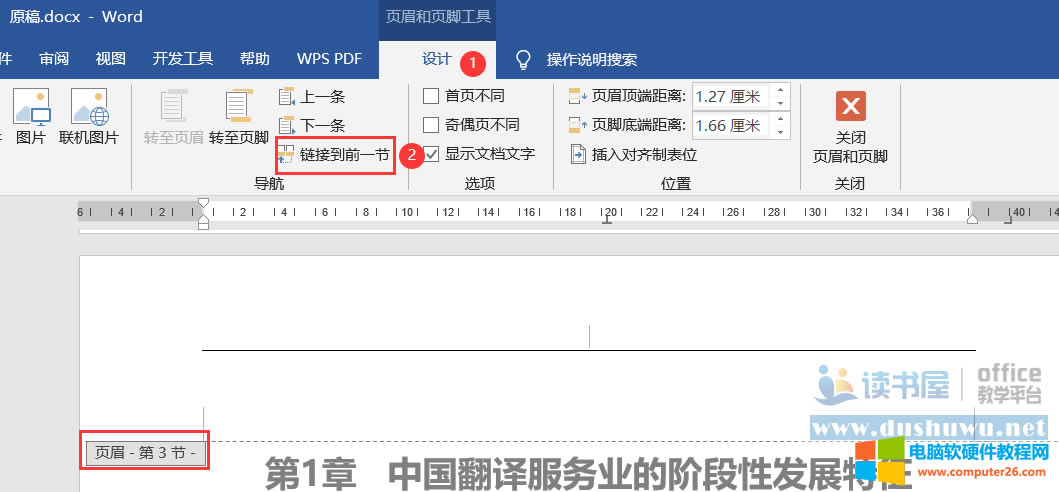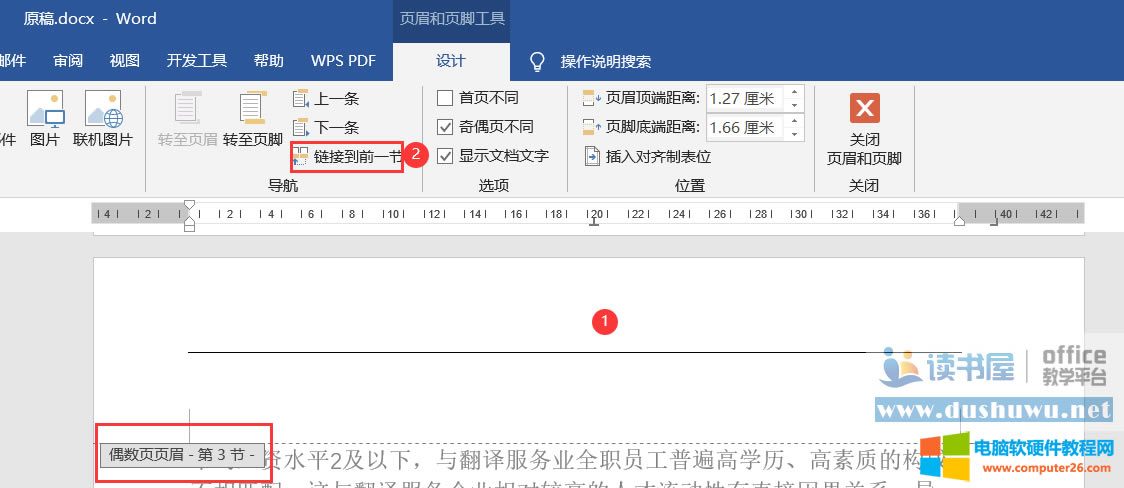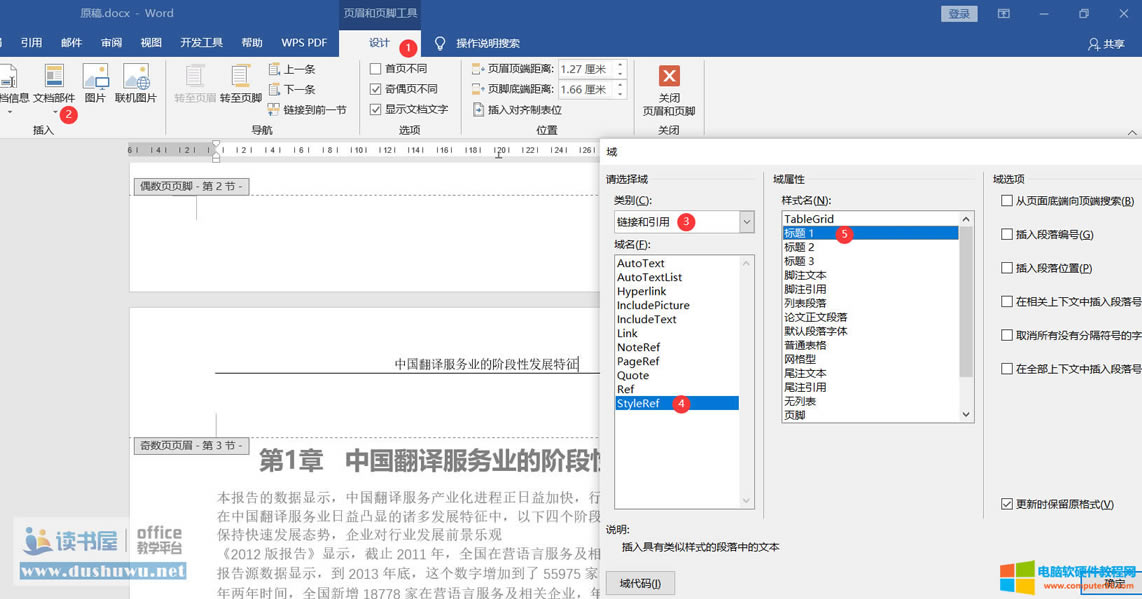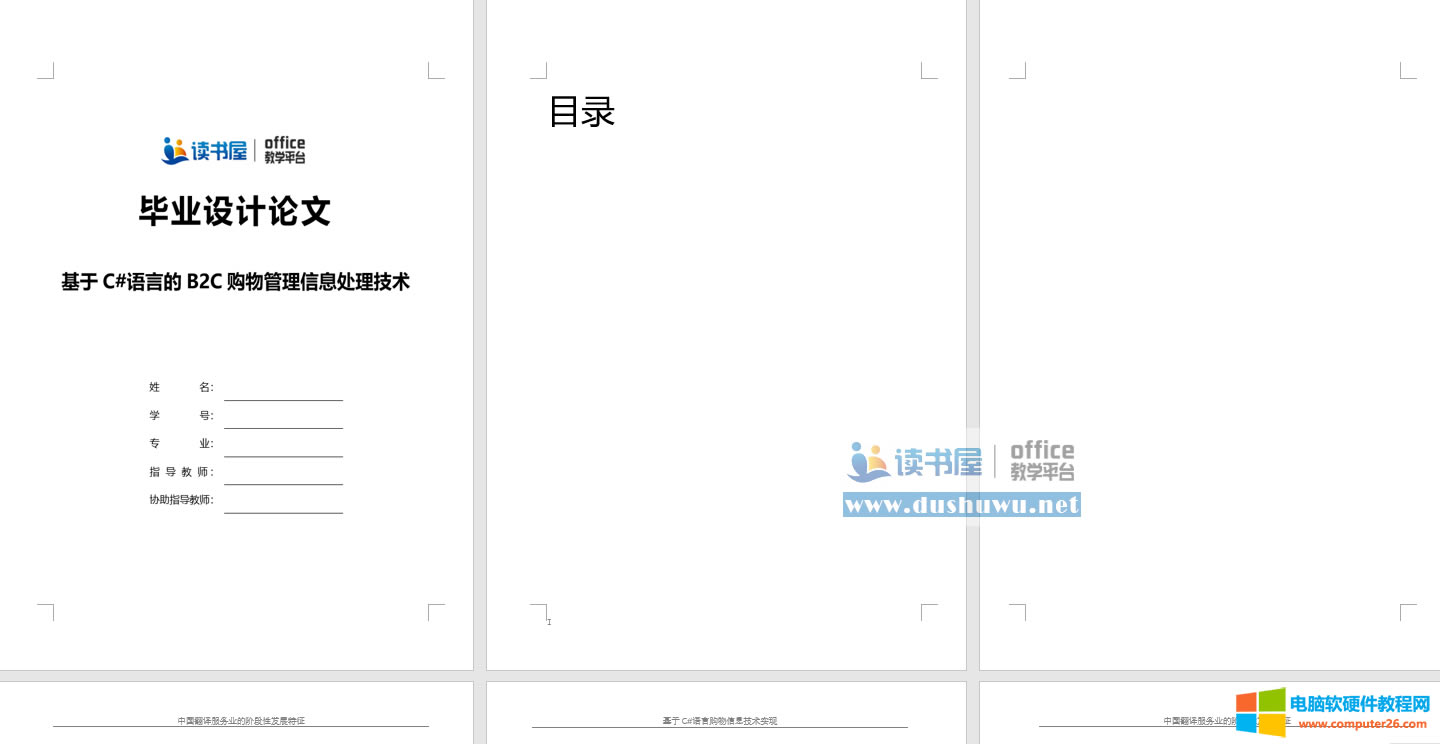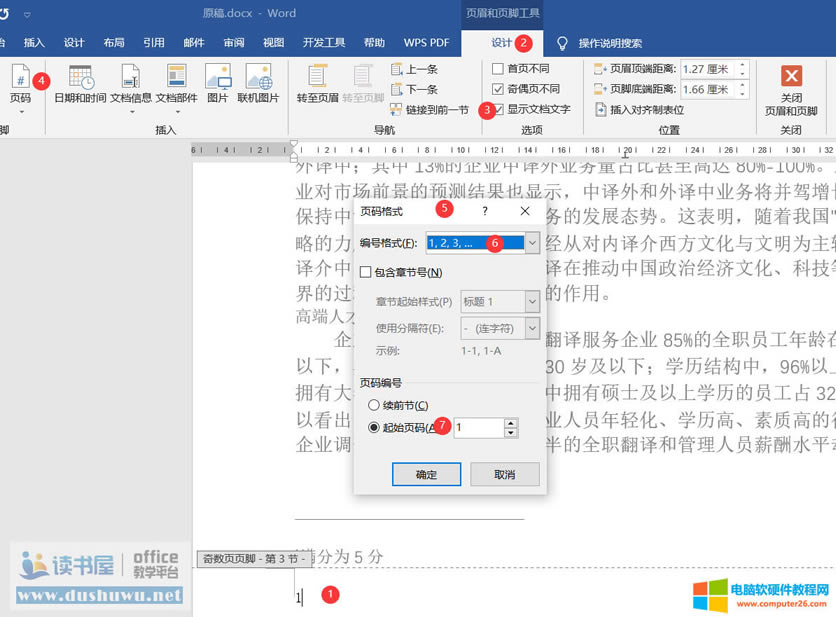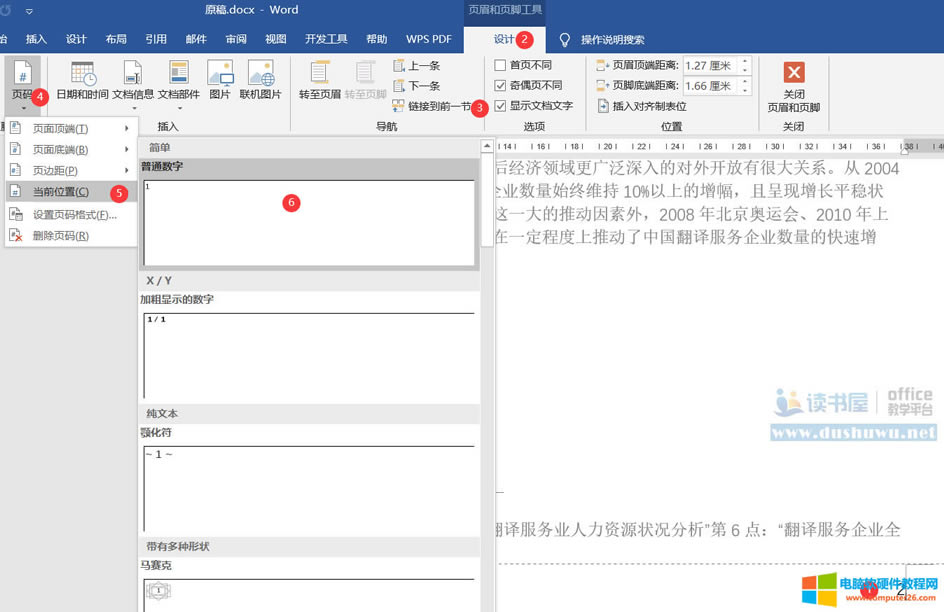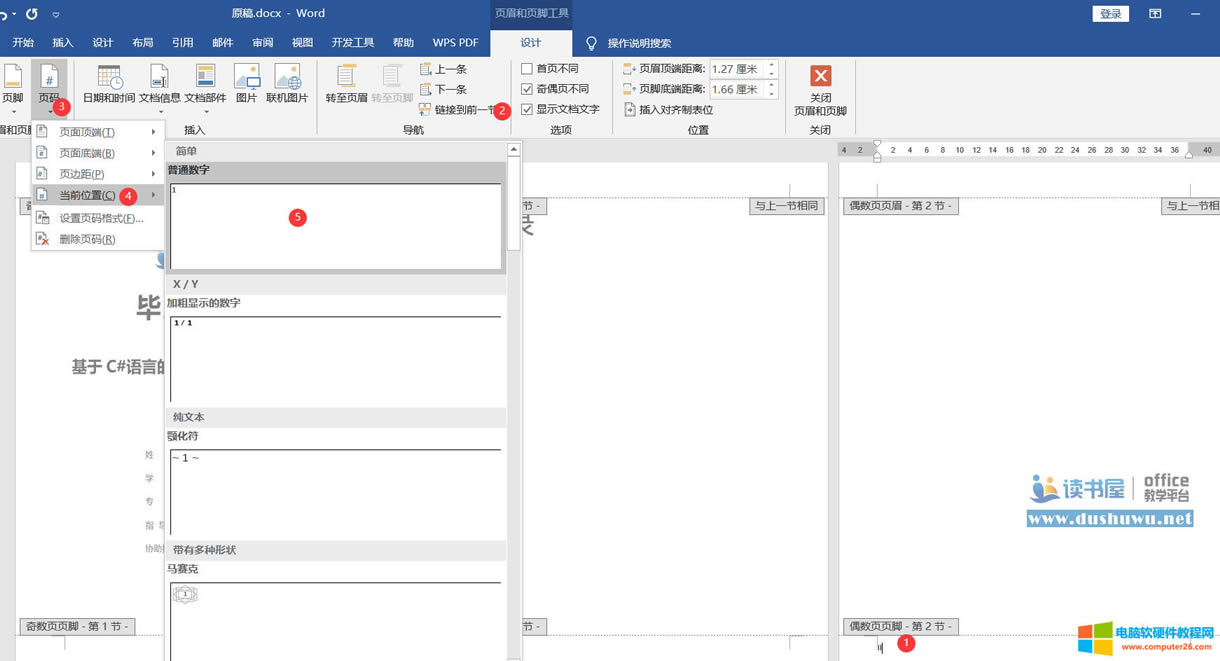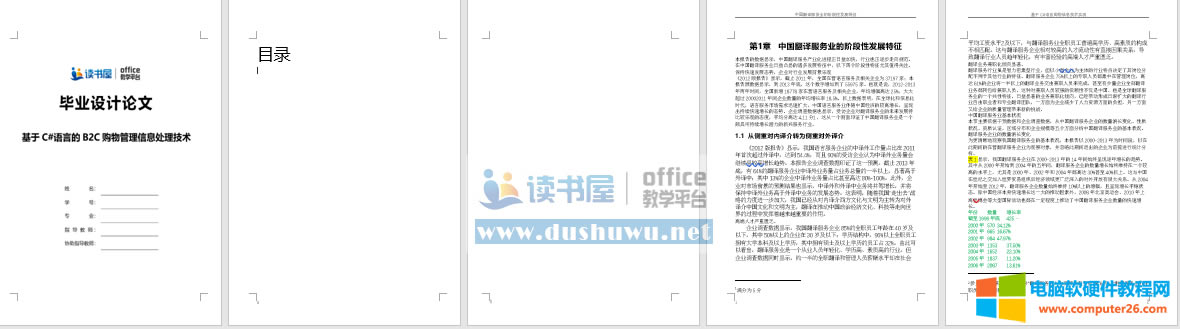推薦系統(tǒng)下載分類: 最新Windows10系統(tǒng)下載 最新Windows7系統(tǒng)下載 xp系統(tǒng)下載 電腦公司Windows7 64位裝機萬能版下載
Word頁眉頁腳使用方法詳細圖文解析步驟
發(fā)布時間:2025-03-17 文章來源:xp下載站 瀏覽:
| 辦公軟件是指可以進行文字處理、表格制作、幻燈片制作、圖形圖像處理、簡單數據庫的處理等方面工作的軟件。目前辦公軟件朝著操作簡單化,功能細化等方向發(fā)展。辦公軟件的應用范圍很廣,大到社會統(tǒng)計,小到會議記錄,數字化的辦公,離不開辦公軟件的鼎力協助。另外,政府用的電子政務,稅務用的稅務系統(tǒng),企業(yè)用的協同辦公軟件,這些都屬于辦公軟件。 word文檔默認插入的頁眉頁腳是針對一篇文檔所有頁面的,通過節(jié)可以對其改變,節(jié)的知道與規(guī)劃可參照上一篇文章,而這篇同學們一定要按照步驟完成。 第一步:首先可以先把第一頁封面頁空出來或者排版出來,然后再留兩頁空白給目錄使用。 通過“ctrl+enter”強制性分頁把先空出前三頁,然后把第一頁封面頁按要求排版出來,第一頁就是論文標題標志指導老師這些信息,并在第二頁先輸入目錄兩個文字。
第二步:把鼠標光標一定單擊定位在目字前邊,然后依次單擊【布局】—【分隔符】—【分節(jié)符】下選擇連續(xù),“連續(xù)”:光標所在頁面創(chuàng)建新的節(jié),注意該命令執(zhí)行后在頁面是沒有任何變化可供查看。
第三步:光標不要做任何操作,依次單擊【插入】—【頁腳】—【編輯頁腳】,頁面底部就會頁腳編輯信息,而頁腳通過分節(jié)后就會顯示“頁腳第一節(jié)”,“頁腳第二節(jié)”字樣。
第四步:最關鍵的一步:現在不要在頁眉頁腳上做任何操作,不要在頁眉頁腳上做任何操作,鼠標默認已經定位在了頁腳第2節(jié)的位置,大家還會看到有一個“上一節(jié)相同”字樣,然后在上方【頁眉頁腳工具】—【設計】去掉“鏈接到前一節(jié)”勾選。
第五步:在【頁眉頁腳工具】選項卡—【設計】—【頁碼】然后選擇“當前位置”后選擇“普通數字”,頁腳會出現阿拉數字1,但是并不能滿足需要,再次執(zhí)行當前位置下方“設置頁碼格式”命令,首先選擇編號格式“羅馬數字”,然后還需要設置起始頁碼為1。最后執(zhí)行關閉頁眉頁腳命令。
第六步:單擊“確定”按鈕后在目錄頁就會出現羅馬數字形式的頁碼1,要注意一點,這個羅馬數字的字體最好用“宋體”,而第一頁頁腳則沒有頁碼信息。
第七步:鼠標光標定位在正文章節(jié)第一章前邊,然后再次單擊執(zhí)行【布局】—【分隔符】—【分節(jié)符】—“連續(xù)”,為什么沒有第的前邊,那是因為第一章是多級列表關聯后自動出現的,其實不屬于文章標題,而是屬于樣式包括的內容。
第八步:單擊【插入】—【頁眉】—【編輯頁眉】,出現頁眉編輯,還是在“頁眉頁腳工具”下的“設計”去掉“鏈接前一節(jié)”的勾選。
第九步:在“頁眉頁腳工具”選項卡下勾選“奇偶頁不同”,當前頁眉第3節(jié)就會變成奇數頁頁眉第3節(jié)。 第十步:找到第1章正文下邊的第二頁,那就它就是偶數頁頁眉第3節(jié),也要去掉“鏈接到前一節(jié)”設置奇偶不同后,那么節(jié)也就自動分成了奇偶,所以一定要再次去掉,再次去掉偶數頁的“鏈接到前一節(jié)”。
第十一步:鼠標光標在正文第一章奇數頁上,在“頁眉頁腳工具”選項卡—【文檔部件】—選擇【域】,在彈出的“域對話框”選擇“鏈接或引用”下的“styleref”下的標題1,而奇數頁就會自動出現章節(jié)標題。
第十二步:為偶數頁輸入論文標題文字后關閉頁眉頁腳,可以看到前三頁現在沒有頁眉,而從正文的第四頁開始有頁眉了。
第十三步:頁眉設置完成后,同樣需要改變頁腳,在正文第一章頁腳位置雙擊鼠標,然后一定要注意先去掉“鏈接到前一節(jié)”、一定要注意先去掉“鏈接到前一節(jié)”后再單擊“頁碼”設置頁碼格式,這次更改“編號格式為阿拉數字形式”。
第十四步:光標定位在偶數頁,居右對齊,還是先去掉“鏈接到前一節(jié)”然后再執(zhí)行【頁碼】—【當前位置】—【普通數字】。
第十五步:由于設置了奇偶頁不同,導致目錄頁下偶數頁頁腳是空白了,操作方法就是先去掉“鏈接到前一節(jié)”,然后在“頁碼”—“當前位置”—“普通數字”。
至此,論文上頁眉頁腳已經按要求設置完成了,第一頁是空白的,第二頁第三頁沒有頁眉,正文開始的頁面奇偶頁不同。
Office辦公軟件是辦公的第一選擇,這個地球人都知道。 |